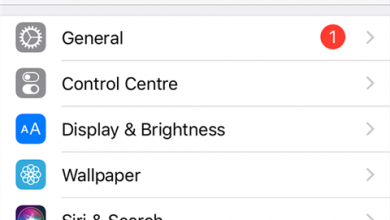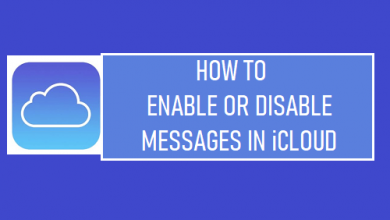Запись игрового процесса с небольшим размером файла 8 способами
[ad_1]
📱⭐
Большинство геймеров полагаются на ПК, чтобы играть в свои игры, несмотря на рост числа игровых консолей. Вы можете участвовать в различных играх, которые доступны в разных категориях. Кроме того, удвоить удовольствие легко, когда вы делитесь своим геймплеем онлайн с другими. Запись игрового процесса и обмен им отнимают большую часть скорости и трафика вашего Интернета. Способ сбалансированной загрузки заключается в том, чтобы записывать игровой процесс с небольшим размером файла и делиться им в Интернете. Если вы хотите сделать то же самое, вот восемь лучших приложений, которые помогут вам записывать игровой процесс.
- Часть 1. Joyoshare VidiKit
- Часть 2. Программное обеспечение Open Broadcaster
- Часть 3. Streamlabs OBS
- Часть 4. Опыт Nvidia GeForce
- Часть 5. Бандикам
- Часть 6. Геймкастер
- Часть 7. Movavi Screen Recorder
- Часть 8. Фрапс
Часть 1. Запись игры в файл небольшого размера — Joyoshare VidiKit
У новичков часто возникает сбивающий с толку вопрос о записи игровых видеороликов небольшого размера. К счастью, Joyoshare VidiKit — программа для записи экрана надеюсь, захватывает как экран, так и звук из онлайн-игр, позволяя вам изменять разрешение, частоту кадров и другие параметры, чтобы гарантировать оптимальный вывод файла. Это даже дает вам возможность обрезать неприятный контент после записи и оставить только основные моменты.
- Выбор оптимизированного кодека, частоты кадров и битрейта
- Запись игрового процесса в файл небольшого размера с высоким качеством
- Снимайте геймплей на Windows 10 и macOS
- Свернутая панель инструментов для остановки, вырезания и пропуска нежелательного контента.
- Функция включения и отключения микрофона и системного звука
Попробуйте бесплатно Попробуйте бесплатно
-
Шаг 1Запустите Joyoshare VidiKit
Загрузите и установите Joyoshare VidiKit преимущественно на официальном сайте. Нажмите значок программы на вашем компьютере, чтобы активировать ее. Затем вы можете нажать «Запись» и выбрать «Запись экрана» во всплывающем окне.
-
Шаг 2Проверить настройки
Нажмите кнопку «+» в области захвата. Настройте окно записи или выберите предустановленные профили. Вы можете нажать соответствующий значок, чтобы активировать микрофон и системный звук. Щелкните значок шестеренки, чтобы настроить параметры записи. Программное обеспечение поддерживает все ведущие форматы. Кроме того, вы можете указать свой водяной знак, кодек, качество и ярлыки. Он также позволяет планировать записи и показывать клики и курсор.
-
Шаг 3Записывайте и сохраняйте видео
Откройте игру и нажмите кнопку «REC» в программном обеспечении, чтобы записать игровой процесс. Нажмите кнопку «Стоп» на свернутой панели инструментов и просмотрите записанный игровой процесс в окне «История». При необходимости обрежьте и переименуйте записи и сохраните файл.
Часть 2. Как записать игру с небольшим размером файла — Open Broadcaster Software
Вы можете легко записывать игровые процессы в файлы небольшого размера с помощью программного обеспечения Open Broadcaster. Это лучший инструмент, потому что он с открытым исходным кодом и дает вам свободу выбора нужных параметров. Вам не нужно ничего выбирать, кроме как выбрать источник, который вы хотите записать, и начать запись.
-
Плюсы:
-
Открытый источник
-
Кроссплатформенная поддержка
-
Различные плагины
-
Огромная поддержка сообщества
-
Минусы:
-
Крутая кривая обучения
-
Не впечатляющий пользовательский интерфейс
- Шаг 1: Загрузите и установите программное обеспечение.
- Шаг 2: В окне «Источники» щелкните значок «+» и выберите функцию «Захват игры».
- Шаг 3: выбор полноэкранного режима захвата для игрового процесса.
- Шаг 4: выберите частоту кадров и разрешение, нажмите «ОК», и вы готовы снимать игру.
Часть 3. Как записать игровой процесс с небольшим размером файла — Streamlabs OBS
Streamlabs OBS — это программное обеспечение для потоковой передачи и записи видео. Он прост в эксплуатации и имеет обширный набор встроенных функций, которые помогут вам записывать прекрасное игровое видео. Он также совместим с Android и iOS.
-
Плюсы:
-
Бесплатно
-
Разнообразие плагинов
-
Сохранить настройки и ресурсы
-
Минусы:
-
Сбой при использовании плагинов
-
Меньше вариантов кодирования
-
Нет кроссплатформенной поддержки
-
Шаг 1: Загрузите, установите и откройте программное обеспечение.
-
Шаг 2: Нажмите «Видео», чтобы настроить параметры записи, и нажмите «Готово».
-
Шаг 3: Нажмите «Вывод» на панели настроек, внесите коррективы и нажмите «Готово».
-
Шаг 4: Вы можете записать весь игровой процесс, нажав кнопку «Запись».
Часть 4. Запись игрового процесса с небольшим размером файла — Nvidia Geforce Experience
Если вы используете Nvidia, вы уже получили приглашение использовать Experience для записи игрового процесса. Кроме того, он записывает разрешение экрана и является бесплатным. Вы можете делать 360-градусные скриншоты с его фильтрами.
-
Плюсы:
-
Бесплатное использование
-
Простой
-
Обработка GPU для кодирования видео
-
Минусы:
-
Работать только с графическими процессорами Nvidia
-
Меньше функций
- Шаг 1: Загрузите, установите и запустите программное обеспечение.
- Шаг 2: выберите «Мгновенное воспроизведение» и выберите «Настройки». Теперь установите длину, качество и другие характеристики в соответствии с требованиями и нажмите «Сохранить».
- Шаг 3: выберите «Включить» в разделе «Мгновенное воспроизведение».
- Шаг 4: откройте игру и начните играть, пока GeForce Experience начинает захват экрана.
Часть 5. Как записать игру с небольшим размером файла — Bandicam
Bandicam — популярная программа для записи экрана. Вы можете использовать предустановленные профили или настроить параметры в соответствии с потребностями. Встроенный механизм сжатия обеспечивает меньший размер файла без ущерба для качества видео.
-
Плюсы:
-
Два режима захвата
-
Изменить размер захваченной области
-
Встроенный компрессионный двигатель
-
Минусы:
-
Дорогой
-
Проблемы с отставанием
- Шаг 1: После завершения загрузки установите и активируйте программное обеспечение.
- Шаг 2: выберите полноэкранный режим.
- Шаг 3: Нажмите кнопку «REC» или горячую клавишу «F12», чтобы начать и остановить запись.
- Шаг 4: нажмите кнопку «Домой», перейдите на вкладку «Видео» и выберите захваченное видео. Затем вы можете отредактировать и просмотреть видео перед его загрузкой в Интернет.
Часть 6. Запись игрового процесса с небольшим размером файла — Gamecaster
Gamecaster — это мощный, но простой инструмент для записи игрового процесса. Программное обеспечение настроит параметры в зависимости от аппаратного обеспечения компьютера. Он имеет интуитивно понятный и чистый интерфейс с множеством функций для использования.
-
Плюсы:
-
Бесплатная программа со всеми функциями
-
Чистый интерфейс
-
Партнерские интеграции
-
Минусы:
-
Не для профессионалов
- Шаг 1: Щелкните значок, чтобы управлять программным обеспечением после загрузки.
- Шаг 2: Перейдите на вкладку «Настройки», и вы заметите, что для функции «Настройки записи» установлено значение «Автоматически». Программное обеспечение оптимизирует запись в зависимости от аппаратного обеспечения компьютера. Вы можете настроить параметры, выбрав «Пользовательский».
- Шаг 3: настройка разрешения, кодека, частоты кадров, качества и параметров разделения.
- Шаг 4: запустите игру и нажмите «CTRL + Tab», чтобы запустить оверлей Gamecaster. Теперь нажмите кнопку «Запись», чтобы записать весь экран.
Часть 7. Запись игры в файл небольшого размера — Movavi Screen Recorder
Как записывать игры с небольшим размером файла? Ответ заключается в использовании Movavi Screen Recorder. В новой версии представлены одни из лучших функций, которые позволяют легко записывать игровой процесс. Вы также можете записывать 4K и встроенный звук. Он позволяет обрезать, вырезать, добавлять анимированные заголовки и многое другое.
-
Плюсы:
-
Расширенные функции
-
Встроенный редактор
-
Поддержка видео 4K
-
Минусы:
-
Дорогой
-
Ограниченная бесплатная пробная версия
- Шаг 1: Установите программное обеспечение.
- Шаг 2: Нажмите кнопку шестеренки «Настройки», чтобы настроить параметры записи.
- Шаг 3: выберите область захвата и начните запись экрана компьютера.
- Шаг 4: Остановите запись и используйте встроенный редактор для улучшения видео.
- Шаг 5: Сохраните файл в нужном формате и загрузите его онлайн.
Часть 8. Как записать геймплей с небольшим размером файла — Fraps
Fraps — еще одна популярная программа для записи игрового процесса в файл небольшого размера. В отличие от других сложных программ, этот инструмент очень прост в использовании, так как вы можете установить частоту кадров в диапазоне от 30 до 120. Кроме того, он записывает как системный, так и внешний входной звук и обеспечивает беспроблемную запись игрового процесса.
-
Плюсы:
-
Легкий
-
Пользовательское значение FPS
-
Счетчик кадров в секунду в реальном времени
-
Минусы:
-
Большой размер видеофайла
- Шаг 1: Скачать и активировать программу.
- Шаг 2: Настройте параметры, сначала щелкнув вкладку «99FPS». Измените расположение пути к файлу. Во-вторых, перейдите на вкладку «Фильм». Внесите необходимые коррективы.
- Шаг 3: сверните Fraps и запустите игру. Fraps появится в левом углу, сигнализируя о том, что программное обеспечение готово к захвату. Далее запустите запись геймплея, нажав клавишу F9.
Вывод:
Не все программы для захвата экрана способны записывать с высоким качеством и уменьшенным размером файла. Однако с помощью Joyoshare VidiKit — Screen Recorder вы можете записывать экран, редактировать и сохранять его в нужном формате перед загрузкой в Интернет. Поэтому это лучшее решение для записи игрового процесса с небольшим размером файла.
[ad_2]
Заключение
В данной статье мы узнали Запись игрового процесса с небольшим размером файла 8 способами
.Пожалуйста оцените данную статью и оставьте комментарий ниже, еcли у вас остались вопросы или пожелания.